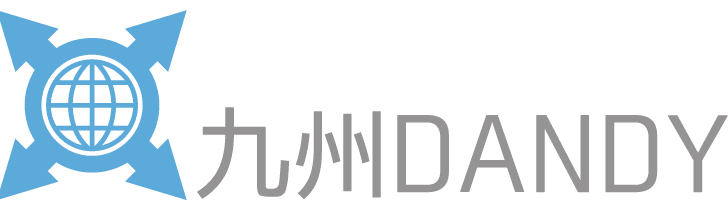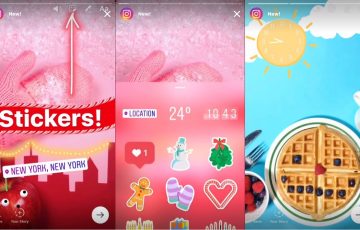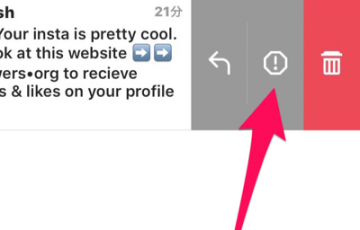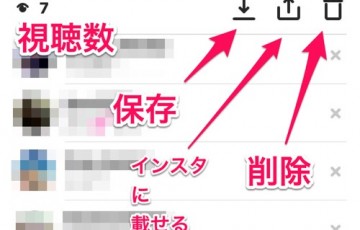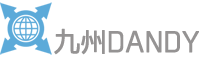DM(ダイレクトメッセージ)機能がリニューアル

Instagram公式が
ダイレクトメッセージ機能が
リニューアルしたとお知らせが入っていたので
早速試してみました
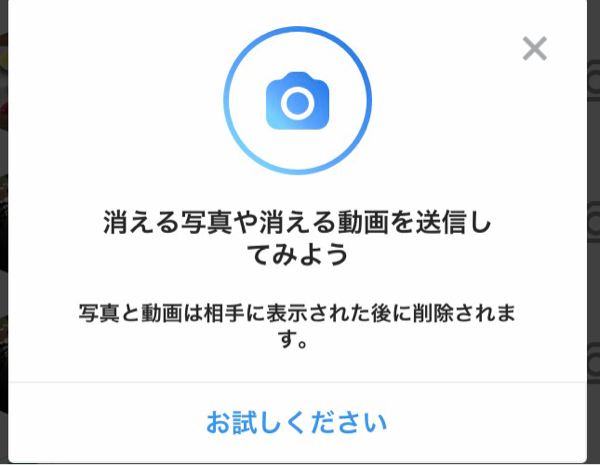
DM開いてもこのようにポップアップで
知らせてくれます
通常のDMの送り方
どこがリニューアルしたのか
比較するためまず
通常のダイレクトメッセージの送り方をおさらいします

ダイレクトメッセージを送る画面は
ホーム画面から右上の紙飛行機マークをタップするか
画面を右から左にスライドさせて下さい
(逆はストーリーの投稿画面になります)
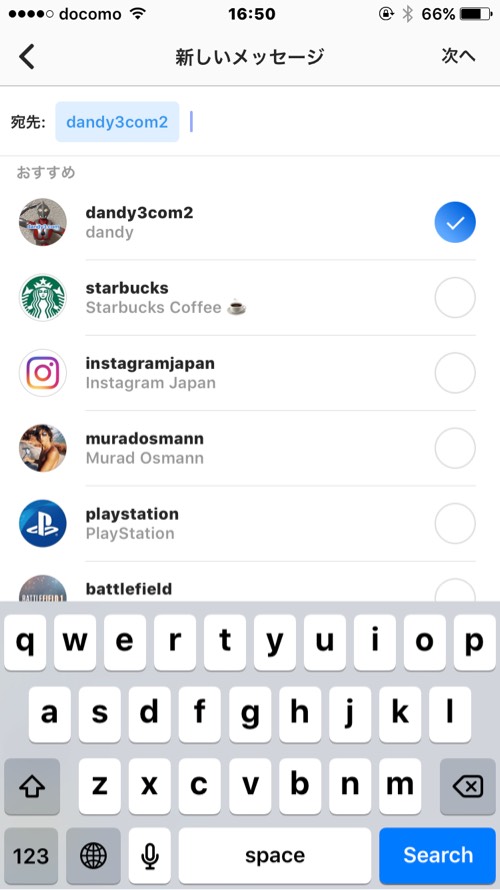
DMの画面が開いたらDMを送る相手を選択します
※送りたい人のホーム画面からでも
右上の「…」→「メッセージを送信」で送る事が出来ます
通常のDMの送り方
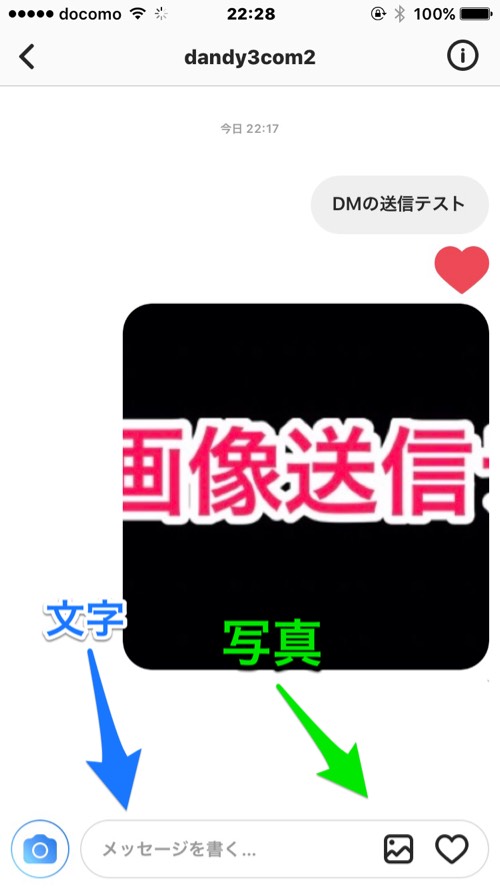
従来のDMの送り方は
上記のようにメッセージ、写真マーク、ハートを
送る事が出来ます。
(もし間違ったメッセージや写真を送った場合
長押しすれば削除する事も出来ます)
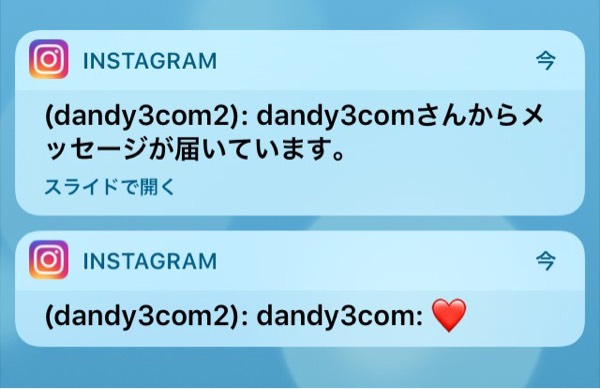
通常だと受信した側はこのように通知が来ます
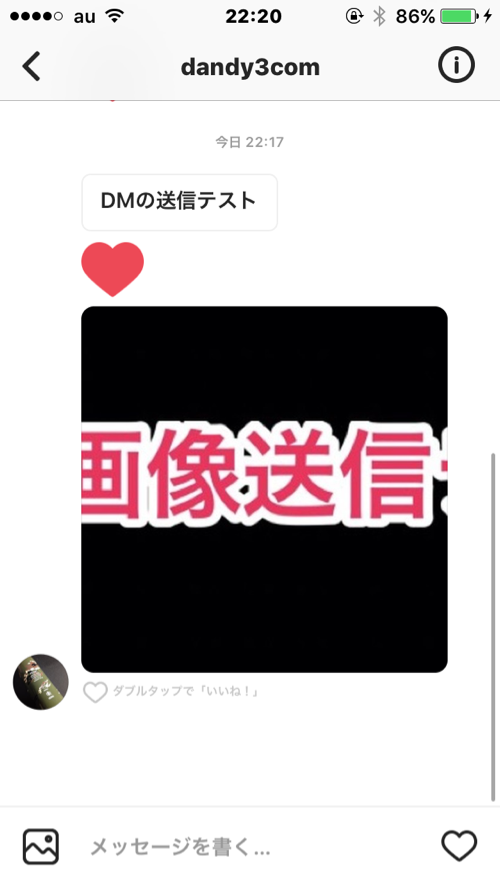
受け取った側のDM画面はこのようになっています。
文章も画像も履歴に残っています
消える動画・写真の送り方
それではメインの「消える動画・写真」の送り方ですが
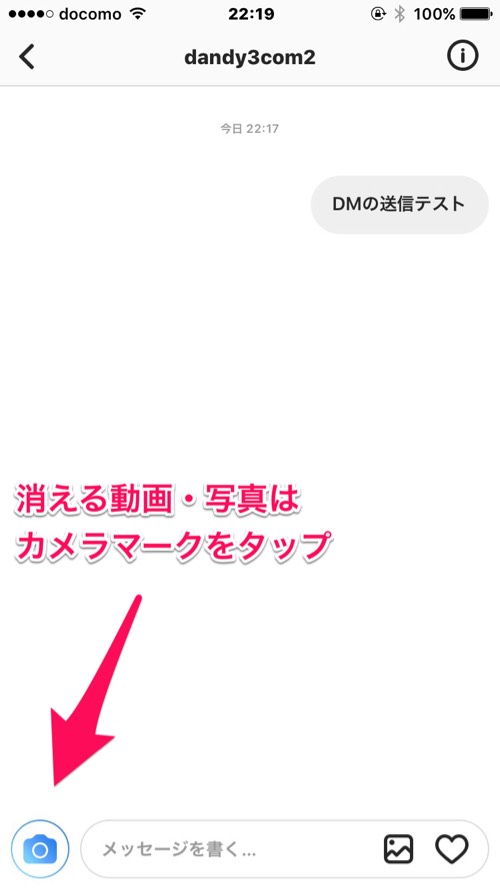
左下の新しく出来たカメラマークをタップします

するとストーリーの時と同じような撮影画面になります。
唯一違うのは下に送信相手のアイコンが表示されている点です
ストーリーの動画や画像、絵文字の入れ方等は
こちらに詳しく説明しています
・【Instagram】インスタグラムストーリー機能の文字入れ・投稿の仕方
・【Instagram】ストーリーのステッカー削除・消し方
・【Instagram】ストーリーステッカー『位置情報、温度、時計』について
・【Instagram】インスタストーリー「BOOMERANG」(ブーメラン)の使い方
上手く文字入れやステッカーが貼れたら
下の「送信する」をタップして相手にDMを送ります
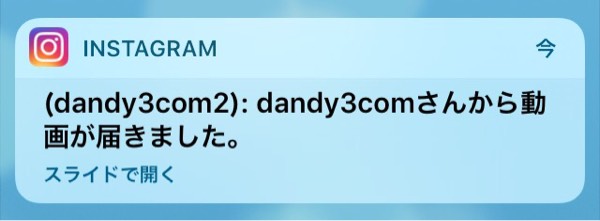
すると、送られた相手に通知があります
消える動画・写真の見方
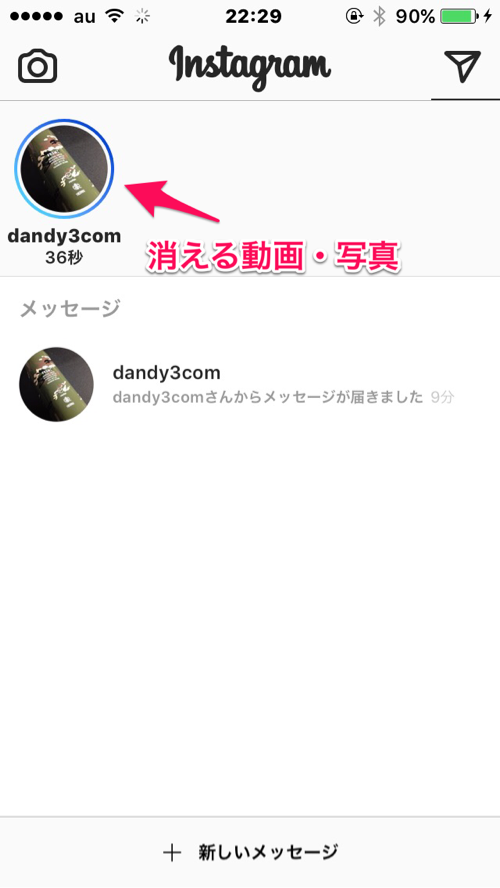
消える動画・写真は
通常のダイレクトメッセージと見方が違います。
ダイレクトメッセージ画面を開き
左上の丸いアイコンをタップします。
タップするとすぐに再生が始まります
※一度しか再生出来ないので
気をつけてタップしてください
スクショを撮った場合
もし送った相手が
スクリーンショット(スクショ)を撮った場合
リアルタイムで自分に通知がきます
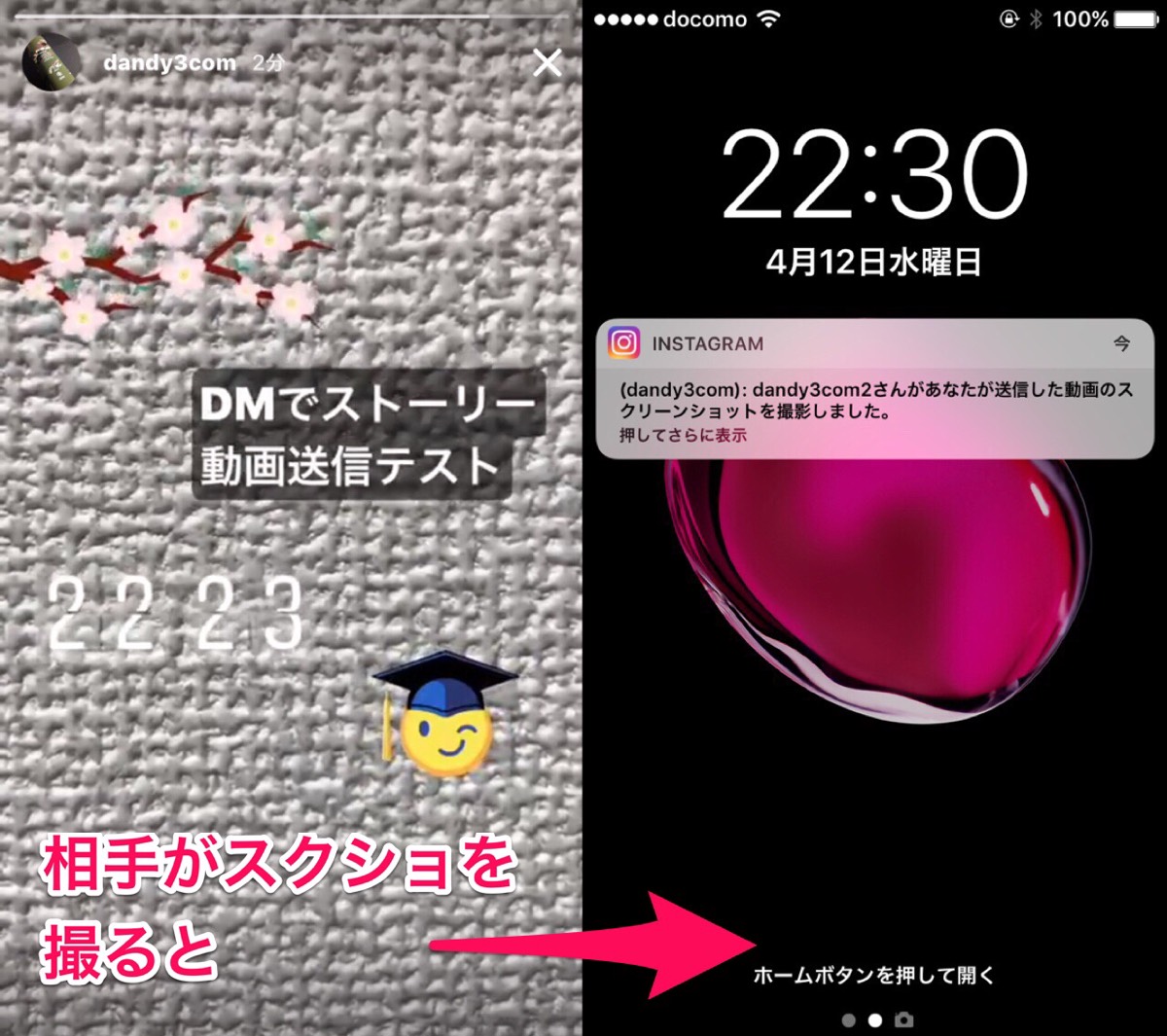
これは少し恥ずかしいですね。
履歴にも残ります

「消える動画・写真」は
通常で送った時と違い、
送った人には赤枠で囲った部分のように
文字だけの履歴が残ります。
DMのやりとりが多いと誰に何を送ったのか
忘れてしまいそうですね
受信側にはこの文字履歴も残らないので
正に消える動画・写真になります
相手が開封したか確認する方法
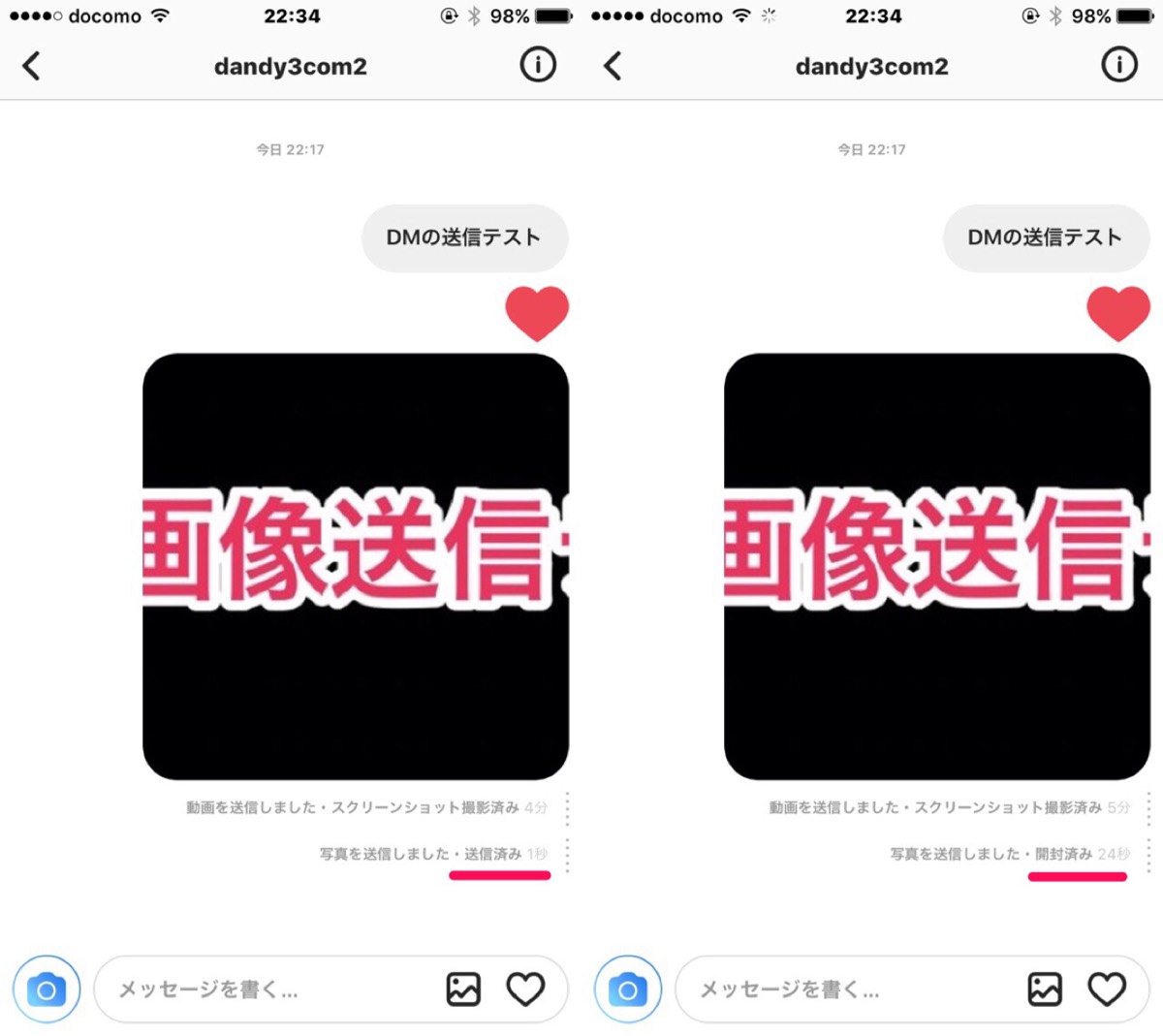
「消える動画・写真」は相手が開封した場合
「送信済み」→「開封済み」に変わります。
既読はここをチェックしてみてください
(※一部既読にならないバグもあるそうです)
小技1
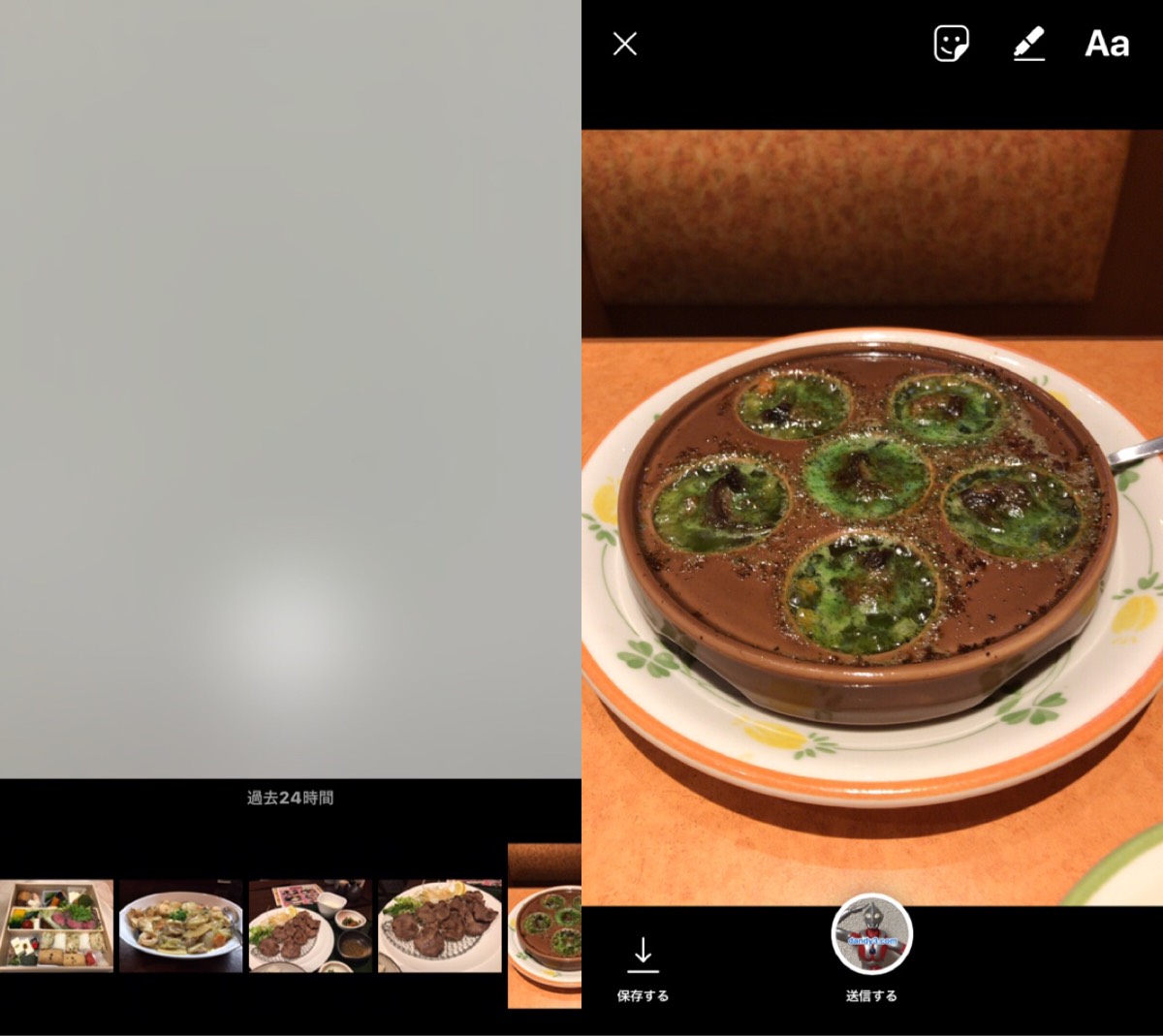
ちなみに消えるDMでもストーリーと同じように
24時間以内の動画や写真を送ることが出来ます。
下から上にスライドさせると
過去24時間以内の写真や動画が表示されます。
ここから選んで送ります
小技2
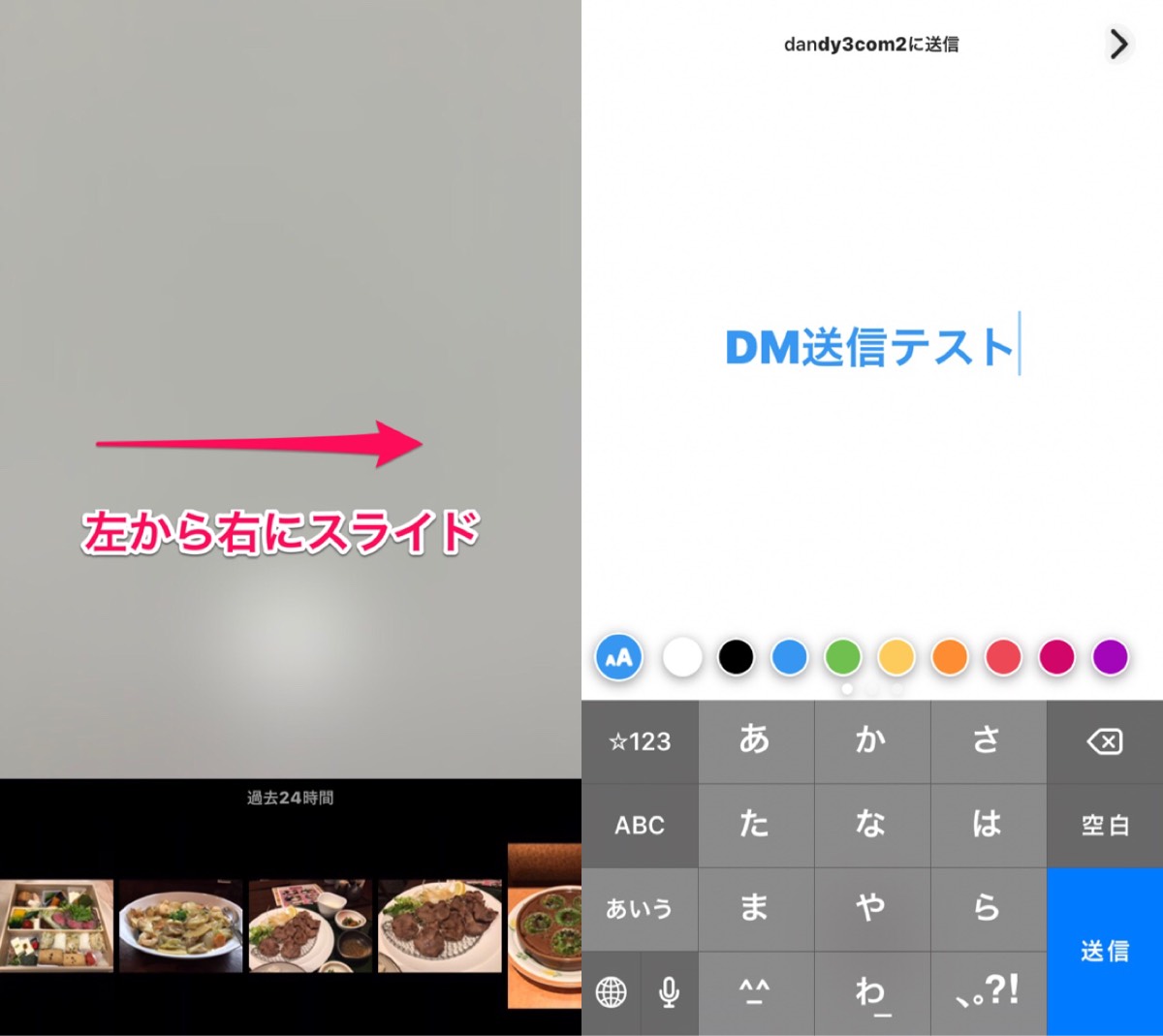
小技1「消える動画・写真」の編集画面から
更に左から右にスライドさせると
白地にテキストを入力する画面になります。
ステッカーやペン機能も無いので
あくまで文字だけです
文字の大きさ、色、角度等は変えられます

相手には消える画像として送られますが
正直使い道が分かりません。
消えて欲しい恥ずかしい文章・告白などを
送るのに適しているかもしれません
まとめ
リニューアルしたDM機能。
元はストーリーと同じSnapchatの機能だったので
個人的には目新しさはありませんでした。
複数投稿といい、
Instagramでやれる事が増えるのは
面白いですね。
DM機能はあまり使いませんが
色々見ていると有名人にDMを送り
既読になったかを楽しむ(?)という
楽しみ方もあるようなので
中々奥が深いです
その他Instagramの使い方についてはこちらをどうぞ
【Instagram便利な使い方】
【Instagram ストーリーまとめ】
【Instagram】ストーリーへ過去の写真・動画を投稿する方法
【Instagram】ストーリー機能のフィルターかけ方・フィルター一覧
【Instagram Stories】投稿後の設定、公開範囲、非表示のやり方
【Instagram Stories】フォントの色を変える事が出来るようになりました
【Instagram】インスタストーリー「BOOMERANG」(ブーメラン)の使い方
【Instagram】インスタストーリー「MENTIONS」(メンション)の使い方
【Instagram】ストーリーに24時間以上昔の写真や動画を載せる方法
【Instagramライブ配信まとめ】
【Instagram】インスタライブ配信の方法・やり方まとめ
【Instagram】インスタライブ配信の通知オフの仕方・設定方法
【Instagram】インスタライブ配信のハート(いいね)機能について
【Instagram】インスタライブ動画配信のコメント機能について
【Instagramステッカーまとめ】
【Instagram】ストーリーステッカー『位置情報、温度、時計』について
【Instagram】ストーリークリスマス限定ステッカー&キャンディケインブラシについて
【その他】【Instagram】インスタストーリーをPC上から見る方法